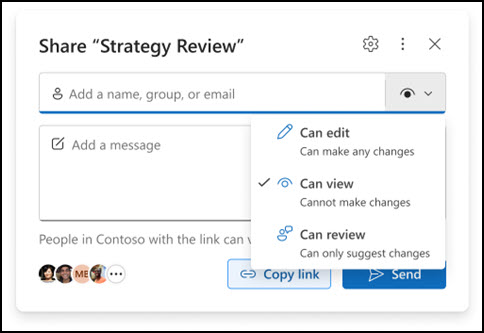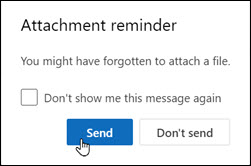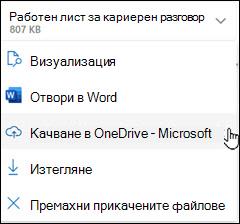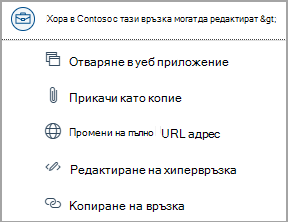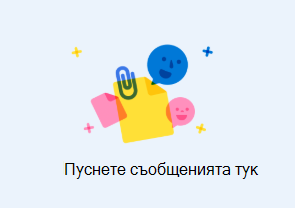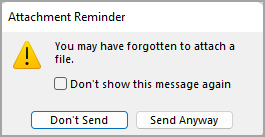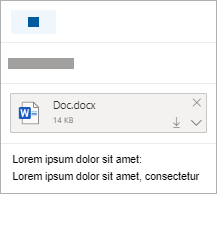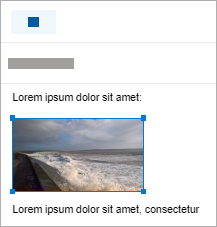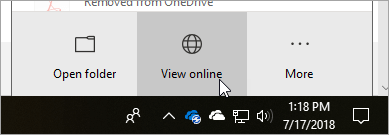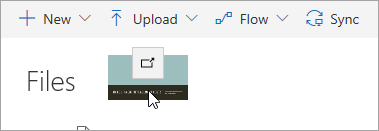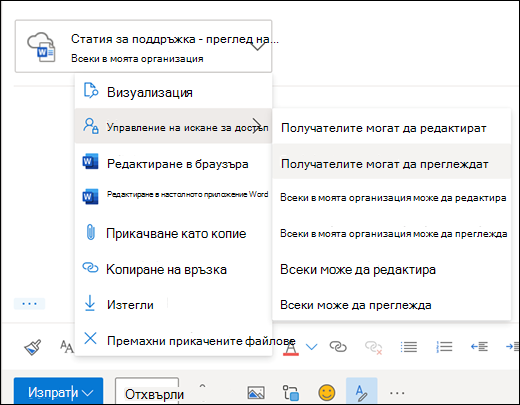Добавяне на картини или прикачване на файлове към имейли в Outlook
Отнася се за
Лесно е да прикачвате картини, файлове и други елементи към вашите Outlook съобщения. Outlook следи документите, по които последно сте работили, независимо дали се съхраняват на компютъра, или са записани в OneDrive (само в облака). И независимо къде се съхраняват, Outlook ви позволява бързо да изберете дали искате да изпратите документа като традиционен прикачен файл, или да го качите в OneDrive и да споделите връзка към файла. Можете също да зададете разрешения за всеки файл, изпратен от OneDrive, които позволяват на получателите на съобщения да ги преглеждат и редактират или да ги споделят с други хора.
Изберете опция от раздел по-долу за версията на Outlook, която използвате. Коя версия на Outlook имам?
Забележка: Ако стъпките под този раздел Нов Outlook не работят, е възможно все още да не използвате нов Outlook. Изберете Класически Outlook и следвайте тези стъпки вместо това.
В нов Outlook имате възможност да:
Прикачване на файл | Качване на локално записан файл във вашия OneDrive | Показване на картина в основния текст на съобщение | Прикачване на имейл
Прикачване на файл към имейл съобщение в нов Outlook
Нов Outlook следи файловете, върху които сте работили наскоро, и ги предлага всеки път, когато решите, че искате да прикачите файл към имейл съобщение. Изпращането или получаването на някои типове файлове е блокирано. За пълния списък вж. </c0>Блокирани прикачени файлове в Outlook.
-
В ново съобщение, отговор или препращащо съобщение изберете Прикачване на файл от групата Вмъкване в раздела Съобщение .
Съвет: Ще виждате групата Вмъкване на лентата само когато изберете Нов имейл или след като изберете Отговор, Отговор до всички или Препрати на получено съобщение.
-
Изберете вашия файл от едно от следните местоположения:
-
Предложени файлове Трите най-нови файла в облака, върху които сте работили, ще се покажат тук. Тези файлове може да са в OneDrive, SharePoint или друга онлайн библиотека с документи. Изберете файл, който да прикачите към вашия имейл.
-
OneDrive Сред местоположенията са сайтове на OneDrive, SharePoint или свързани доставчици на място за съхранение в облака на трети лица. Изберете едно от местоположенията, за да се отвори нов прозорец, и след това изберете вашия прикачен файл.
-
Преглед Този компютър Отваря прозорец на Файлов мениджър, където можете да изберете файл от вашия компютър.
-
-
Ако изберете файл от вашия локален компютър или библиотека с документи на група, към имейла се прикачи копие на файла. Избирането на файл от OneDrive или SharePoint обаче ви предоставя допълнителни опции за разрешение и информация.
-
Изпращане на връзка или изпращане на копие: Изпращането на връзка към файла на OneDrive или SharePoint поддържа размера на вашето имейл съобщение малък. Ако изберете да изпратите копие на файла, целият файл се прикачва към имейл съобщението – точно както би било, ако бихте избрали файл от вашия компютър. Ако изберете да изпратите връзка към файла, можете да зададете и разрешения за файла.
-
По подразбиране, ако сте в бизнес среда, всеки от вашата организация може да редактира свързания файл. За да промените тези разрешения, изберете стрелката отдясно на името на прикачения файл, за да се види падащото меню с различни опции за разрешение.
-
Организацията може да редактира: ако искате всеки във вашата организация да може да променя файла. Те също така ще имат право да споделят елемента с други хора.
-
Организацията може да преглежда: ако искате всеки във вашата организация да може да чете файла, но не и да го променя. Те няма да имат право да споделят елемента с други хора.
-
Получателите могат да редактират: ако искате само получателите на вашия имейл да могат да променят файла. Те също така ще имат право да споделят елемента с други хора.
-
Получателите могат да преглеждат: ако искате само получателите на вашия имейл да могат да прочетат, но не и да променят файла. Те няма да могат да редактират или споделят файла с други хора.За да научите повече, посетете Споделяне на файлове, папки и елементи от списъци.
-
-
Ако нов Outlook открие, че получателите ви няма да могат да преглеждат файла, например ако той се съхранява в сайт на SharePoint, който е достъпен само за вас, ще видите връзката осветена в червено с икона за предупреждение до нея. Изберете Управление на достъпа , за да разрешите предупредителното съобщение. Можете също да управлявате разрешенията, като изберете стрелката.
Забележка: Ако прикачите файл като копие, промените, които прави получателят ви, няма да се синхронизират с версията на файла в OneDrive или в SharePoint.
Предупреждение за забравени прикачени файлове
Ако сте споменали прикачен файл в имейл съобщението, но не го включвате, преди да изпратите съобщението, нов Outlook ще покаже предупреждение за забравения прикачен файл. След това можете да решите да добавите прикачен файл или да изпратите съобщението без такъв.
Тази функция е налична само за текст на имейл, който е форматиран на английски (САЩ) и е независим от езика, използван за нов Outlook. Например ако използвате испанска версия на нов Outlook и инструментите за проверка за английски (САЩ), можете да създадете имейл съобщение с текст, форматиран на английски (САЩ). Ако споменете прикачен файл в това съобщение, но не прикачите такъв, нов Outlook ще покаже предупреждение за забравения прикачен файл.
Качване на локално записан файл във вашия OneDrive от нов Outlook
Когато прикачите документ, който е записан на компютъра ви, а не в онлайн местоположение, може и да изберете да качите документа на вашия OneDrive, преди да изпратите имейла. Качването на прикачения файл улеснява сътрудничеството. Можете да сте сигурни, че всеки сътрудничи върху същата (и най-актуалната) версия на файла. Можете да изберете да качите файла в OneDrive, ако той е твърде голям, за да го споделите като традиционен прикачен файл.
-
На лентата изберете Прикачване на файл, след това Преглед на този компютър и изберете файла, който искате да прикачите.
-
Във вашето имейл съобщение изберете стрелката надолу за прикачения файл.
-
Изберете Качване в OneDrive и след това изберете желаното местоположение на файла.
Забележка: Може да видите възможностите за избор – например местоположение на OneDrive за вашия служебен акаунт, местоположение на OneDrive за вашия личен акаунт и библиотеки с документи на различни групи, към които принадлежите.
-
След това файлът ще се покаже като удобна връзка. Щракнете с десния бутон върху удобната връзка, ако искате да прикачите като копие, да редактирате разрешения или да преминете към пълен URL адрес.
-
За да промените тези разрешения, изберете връзката към прикачения файл, за да се покаже падащо меню с различни опции за разрешение.
Показване на картина в основния текст на имейл съобщение в нов Outlook
Когато изпращате картини, можете или да прикачите картината към имейл съобщението (използвайте инструкциите, за да прикачите файл към имейл съобщение), или да вмъкнете картината в тялото на съобщението. За да покажете картини вътре в съобщението си, използвайте следните стъпки:
-
Позиционирайте курсора там, където искате да се намира изображението във вашето съобщение.
-
На лентата изберете Вмъкване и след това Картини.
-
Прегледайте вашия компютър или онлайн местоположения за картината, която искате да вмъкнете. Изберете картината, след което изберете Отвори.
-
За да преоразмерите картината, плъзнете манипулаторите в един от четирите ъгъла към центъра на изображението или обратно на центъра.
Прикачване на имейл към друг имейл или календарно събитие в нов Outlook
-
Отговорете, препратете или създайте ново имейл съобщение или събитие в календара.
-
Намерете имейл съобщението, което искате да прикачите, и плъзнете и пуснете директно в съобщението, което съставяте.
-
Докато го плъзгате над новото съобщение, ще се появи подсещане за Пускане на съобщения тук :
Прикачването на информация от календара към имейл не се поддържа в нов Outlook. Можете да споделите или публикувате календара си или да създадете запитване за планиране за по-лесно планиране на събрания.
Забележка: За да споделите контакти, ще трябва да ги експортирате в .csv файлове и да ги прикачите като файл.
В Outlook имате възможност да:
Прикачване на файл | Качване на локално записан файл във вашия OneDrive | Показване на картина в основния текст на съобщение | Прикачване на имейл елемент
Прикачване на файл към имейл съобщение в класически Outlook

Outlook държи сметка за файловете, върху които сте работили наскоро, и ги предлага всеки път, когато решите, че искате да прикачите файл към имейл съобщение. Изпращането или получаването на някои типове файлове е блокирано. За пълния списък вж. </c0>Блокирани прикачени файлове в Outlook.
-
В черновата на съобщението отидете в раздела Съобщение и изберете Прикачване на файл от групата Включване .
Съвет: Ще видите Включи на лентата само когато изберете Нов имейл или след като изберете Отговор, Отговор до всички или Препрати на получено съобщение.
-
Изберете вашия файл от едно от следните местоположения:
-
Последни елементи 12-те най-нови файла, върху които сте работили, ще се покажат тук. Тези файлове може да бъдат на вашия компютър, на OneDrive, SharePoint или друга онлайн библиотека с документи. Изберете файл, който да прикачите към вашия имейл.
-
Прикачване на елемент Дава ви опцията да включите визитка или елемент на Outlook.
-
Преглед на местоположения в уеб Местоположенията включват OneDrive, SharePoint сайтове или други местоположения, като например библиотека с документи на групи, до която сте осъществявали достъп преди. Изберете едно от местоположенията, за да се отвори нов прозорец, и след това изберете вашия прикачен файл.Изпращането на връзка към файла на OneDrive или SharePoint поддържа размера на вашето имейл съобщение малък. Ако изберете да изпратите копие на файла, целият файл се прикачва към имейл съобщението – точно както би било, ако бихте избрали файл от вашия компютър. Ако изберете да изпратите връзка към файла, можете да зададете и разрешения за файла.
-
Преглед на "Този компютър" Отваря прозорец на Файлов мениджър, където можете да изберете файл от вашия компютър.Ако сте избрали файл от вашия компютър или библиотека с документи на група, към имейла се прикачи копие на файла. Избирането на файл от OneDrive или SharePoint обаче ви предоставя допълнителни опции за разрешение и информация.
-
-
Ако сте в бизнес среда, всеки във вашата организация може да редактира свързания файл по подразбиране. Можете да промените тези разрешения, след като прикаченият файл бъде вмъкнат в имейла. Изберете стрелката вдясно от името на прикачения файл, за да се покаже падащото меню с различни опции за разрешение:
-
Всеки от моята организация може да редактира, ако искате всеки от вашата организация да може да променя файла.
-
Всеки от моята организация може да преглежда, ако искате всеки от вашата организация да може да чете, но не и да променя файла.
-
Получателите могат да редактират , ако искате само получателите на вашия имейл да могат да променят файла.
-
Получателите могат да преглеждат, ако искате само получателите на вашия имейл да могат да четат, но не и да променят файла.
-
-
Ако Outlook открие, че получателите ви няма да могат да преглеждат файла – например ако той се съхранява в сайт на SharePoint, който е достъпен само за вас – ще видите предупредително съобщение директно под иконата и името на файла. Изберете Прикачи като копие, за да промените начина на прикачване на файла от свързан файл на копие на файла.
Забележка: Ако прикачите файл като копие, промените, които прави получателят ви, няма да се синхронизират с версията на файла в OneDrive или в SharePoint.
Предупреждение за забравени прикачени файлове
Ако сте споменали прикачен файл в имейл съобщението, но не го включвате, преди да изпратите съобщението, Outlook ще покаже предупреждение за забравения прикачен файл. След това можете да решите да добавите прикачен файл или да изпратите съобщението без такъв.
Тази функция е налична само за текст на имейл, който е форматиран на английски (САЩ) и е независим от езика, използван за Outlook. Например ако използвате испанска версия на Outlook и инструментите за проверка за английски (САЩ), можете да създадете имейл съобщение с текст, форматиран на английски (САЩ). Ако споменете прикачен файл в това съобщение, но не прикачите прикачен файл, Outlook ще покаже предупреждение за забравения прикачен файл.
Качване на локално записан файл в OneDrive от класическия Outlook
Когато прикачите документ, който е записан на компютъра ви, а не в онлайн местоположение, може и да изберете да качите документа на вашия OneDrive, преди да изпратите имейла. Качването на прикачения файл улеснява сътрудничеството. Можете да сте сигурни, че всеки сътрудничи върху същата (и най-актуалната) версия на файла. Можете да изберете да качите файла в OneDrive, ако той е твърде голям, за да го споделите като традиционен прикачен файл.
-
На лентата изберете Прикачване на файл > Преглед на този компютър и изберете файла, който искате да прикачите.
-
Във вашето имейл съобщение изберете стрелката надолу за прикачения файл.
-
Изберете Качване > OneDrive и след това изберете желаното местоположение за файла.
Забележка: Може да видите възможностите за избор – например местоположение на OneDrive за вашия служебен акаунт, местоположение на OneDrive за вашия личен акаунт и библиотеки с документи на различни групи, към които принадлежите.
-
Във вашето имейл съобщение изберете връзката за прикачен файл и след това изберете Управление на достъпа.
-
Изберете за кого да работи връзката:
-
Хора във вашата организация: Позволява на всеки във вашата организация да преглежда файла.
-
Получатели на това съобщение: Ако искате само получателите на вашия имейл да могат да променят файла.
-
Само хора със съществуващ достъп: Споделяне с хора, които вече имат достъп.
-
-
Изберете кой може да редактира файла под Още настройки:
-
Може да редактира: Получателите правят всички промени.
-
Може да преглежда: Може само да предлага промени.
-
Може да преглежда: Не могат да се правят промени.
-
Не може да се изтегли: Може да преглежда, но не и изтегля.
-
-
Можете също да зададете дата на изтичане на срока , за да ограничите достъпа до изгледа и редактирането след избрана от вас дата.
Показване на картина в основния текст на имейл съобщение в класическия Outlook
Когато изпращате картини, можете или да прикачите картината към имейл съобщението (използвайте инструкциите, за да прикачите файл към имейл съобщение), или да вмъкнете картината в тялото на съобщението. За да покажете картини вътре в съобщението си, използвайте следните стъпки:
-
Позиционирайте курсора там, където искате да се намира изображението във вашето съобщение.
-
В лентата щракнете върху Вмъкване > Картини.
-
Прегледайте вашия компютър или онлайн местоположения за картината, която искате да вмъкнете. Изберете картината, след което изберете Вмъкване.
-
За да преоразмерите картината, плъзнете манипулаторите в един от четирите ъгъла към центъра на изображението или обратно на центъра.
Забележка: За повече информация за преоразмеряването на картини в Outlook вижте Изпращане на големи файлове в Outlook
Прикачване на визитка, календар или имейл към имейл съобщение в класическия Outlook
-
В ново съобщение изберете Прикачване на файл > Прикачване на елемент.
-
Изберете едно от следните неща:
-
Визитка Изберете електронна визитка от списъка си с контакти.
-
Календар Изберете Диапазон от дати, По-подробно и други опции според случая.
-
Прикачване на елемент (например имейл) Изберете едно или повече имейл съобщения от която и да е от вашите имейл папки.
-
-
Изберете елемента, който искате да прикачите, и след това изберете Вмъкни.
В Outlook в уеб и Outlook.com имате възможност да:
Прикачване на файл | Прикачване на връзка от OneDrive | Вмъкване на картина в основния текст на съобщение | Прикачване на имейл елемент | Споделяне на папка
Можете да прикачвате снимки и документи от вашия компютър или да OneDrive към имейл съобщения и календарни събития. Прикачените файлове винаги се показват в горната част на имейла.
Можете също да вмъквате картини навсякъде в съобщенията си, така че получателите да виждат желаното изображение веднага щом отворят имейла. Не е необходимо те да се отварят, за да се преглеждат.
|
Прикачените файлове изглеждат така: |
Вмъкнатите изображения изглеждат така: |
|---|---|
|
|
|
Прикачване на файл или картина от компютъра в Outlook в уеб или Outlook.com
-
Отговорете, препратете или създайте ново имейл съобщение или събитие в календара.
-
Изберете
-
Изберете файла, който искате да прикачите, и изберете Отвори. За да прикачите повече от един файл, задръжте клавиша CTRL (или Command в Mac), докато избирате няколко файла.
Забележка: Когато прикачвате файл от своя компютър, прикачвате копие на файла. Всеки получател ще получи свое собствено копие на файла.
Можете също да плъзгате и пускате файлове от компютъра в съобщението си. Докато ги плъзгате върху ново съобщение, ще се появи подсещане за Пускане на файлове тук :
Прикачване на връзка към картина, файл или папка от вашия OneDrive за Outlook в уеб или Outlook.com
-
Отговорете, препратете или създайте ново имейл съобщение или събитие в календара.
-
Изберете
-
Изберете файла от вашия OneDrive или друго място за съхранение в облака, към което искате да се свържете, и изберете Напред. За да прикачите повече от един файл, задръжте клавиша CTRL (или Command в Mac), докато избирате няколко файла.
-
Можете също да използвате Копиране на връзка към OneDrive прикачен файл и да го поставите на друго място.
Забележки:
-
Когато прикачите връзка за OneDrive, всички получатели могат да преглеждат или редактират един и същ файл.
-
Ако искате да ограничите редактирането, изберете
-
За да добавите местоположение в облака, като например Box, Dropbox или Google Drive, отворете настройките на акаунта си за съхранение.
-
Всички файлове, които сте редактирали в браузъра си, ще бъдат в папката с прикачени файлове в OneDrive .
Вмъкване на картина в основния текст на съобщение в Outlook в уеб или Outlook.com
Прикачените файлове винаги се показват над основния текст на съобщението, но можете да вмъквате вградени картини навсякъде в съобщението. Не е необходимо вмъкнатите изображения да се изтеглят, за да се виждат от получателя.
-
Отговорете, препратете или създайте ново имейл съобщение или събитие в календара и позиционирайте курсора там, където искате да добавите картините си
-
Изберете Вмъкване > картини, изберете файла, който искате да вмъкнете, и след това изберете Отвори. За да вмъкнете повече от един файл, задръжте клавиша CTRL (или Command в Mac), докато избирате няколко файла.
-
Плъзнете ъгловите манипулатори, за да преоразмерите изображението, или щракнете с десния бутон върху изображението, за да видите опциите за форматиране.
Прикачване на имейл към друг имейл в Outlook в уеб или Outlook.com
-
Отговорете, препратете или създайте ново имейл съобщение или събитие в календара.
-
Преместете го в нов прозорец, като изберете Отвори в нов прозорец.
-
Подредете прозорците, така че да можете да виждате както списъка със съобщения, така и новото съобщение едно до друго.
Съвет: Използвайте клавиша Windows
-
Изберете имейлите, които искате да прикачите към новото съобщение.
-
Плъзнете избраните съобщения от списъка със съобщения в основния текст на новото съобщение. Докато ги плъзгате върху новото съобщение, ще се появи подсещане за Пускане на съобщения тук :
Споделяне на папка в Outlook в уеб или Outlook.com
Не можете да прикачите копие на папка в уеб-базирани версии на Outlook. Може обаче да споделите папка, ако тази папка е в OneDrive.
-
Изберете иконата OneDrive в лентата на задачите и изберете Преглед онлайн. Това ще отвори OneDrive в уеб браузър.
-
На своя компютър отворете файловия мениджър
-
Плъзнете папката в OneDrive в уеб браузъра.
-
Отидете в Outlook в уеб и създайте ново съобщение или отворете съобщение от списъка със съобщения.
-
Изберете
-
Изберете Споделяне като връзка за OneDrive.
ВАЖНО: По подразбиране получателите ще могат да редактират файлове в папката. За да промените разрешенията, така че получателите да могат само да преглеждат файловете:
-
Изберете
Съвети за изпращане и получаване на прикачени файлове
-
Ако отговорите на съобщение, което има прикачен файл, прикаченият файл няма да бъде включен в отговора.
-
Не отваряйте прикачен файл, изпратен в имейл съобщение, ако не се доверявате на съдържанието и лицето, което го е изпратило. Прикачените файлове са често използван метод за разпространяване на компютърни вируси.
-
Дългите файлови имена на прикачените файлове може да бъдат съкратени в Outlook в уеб. Това няма да повлияе на съдържанието на файла.
-
Може да прикачвате файлове само към събития в календара, които са създадени от вас или упълномощен от вас потребител.
-
В допълнение към ограничаването на размера на отделните съобщения, някои имейл системи поставят ограничение и върху общия размер на пощенската ви кутия. Тъй като всяко съобщение, което изпращате, се съхранява в папката "Изпратени", намаляването на размера на прикачените файлове може да спомогне за поддържане на размера на пощенската кутия малък.
Вж. също
Изпращане на големи файлове с Outlook
Отваряне, записване, визуализиране и редактиране на прикачени файлове в Outlook
Отстраняване на проблеми с прикачени файлове в Outlook за Windows
Отпечатване на прикачени файлове, получени в Outlook
Премахване на прикачени файлове в Outlook
Намиране на всички съобщения с прикачени файлове в Outlook
Блокирани прикачени файлове в Outlook
Прикачване на файл или папка към съобщение в Outlook for Mac